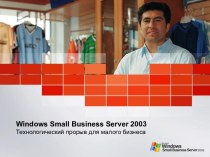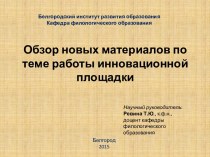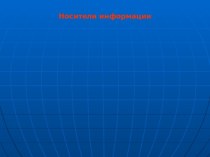- Главная
- Разное
- Бизнес и предпринимательство
- Образование
- Развлечения
- Государство
- Спорт
- Графика
- Культурология
- Еда и кулинария
- Лингвистика
- Религиоведение
- Черчение
- Физкультура
- ИЗО
- Психология
- Социология
- Английский язык
- Астрономия
- Алгебра
- Биология
- География
- Геометрия
- Детские презентации
- Информатика
- История
- Литература
- Маркетинг
- Математика
- Медицина
- Менеджмент
- Музыка
- МХК
- Немецкий язык
- ОБЖ
- Обществознание
- Окружающий мир
- Педагогика
- Русский язык
- Технология
- Физика
- Философия
- Химия
- Шаблоны, картинки для презентаций
- Экология
- Экономика
- Юриспруденция
Что такое findslide.org?
FindSlide.org - это сайт презентаций, докладов, шаблонов в формате PowerPoint.
Обратная связь
Email: Нажмите что бы посмотреть
Презентация на тему Компьютерные технологии. Типовое задание Power Point
Содержание
- 2. Microsoft Power PointЦель работы:Познакомиться с основными принципами
- 3. IDM 2.0 companyЗапустите Power Point.Перед началом работы
- 4. IDM 2.0 companyСоздайте первый слайд в соответствии
- 5. IDM 2.0 companyСоздайте четыре слайда для каждого
- 6. IDM 2.0 companyСоздайте слайд с предложением показать
- 7. IDM 2.0 companyИзмените размер и свойства элементов
- 8. Создайте макрос Finish и свяжите его с прямоугольником Показать результат.IDM 2.0 company
- 9. IDM 2.0 companyТест готов теперь можно добавить
- 10. IDM 2.0 companyТеперь подсказка работает, но её
- 11. IDM 2.0 companyДописать в макрос Start команду,
- 12. Скачать презентацию
- 13. Похожие презентации
Microsoft Power PointЦель работы:Познакомиться с основными принципами работы программы Microsoft Power Point, а также с возможностью создавать макросы.

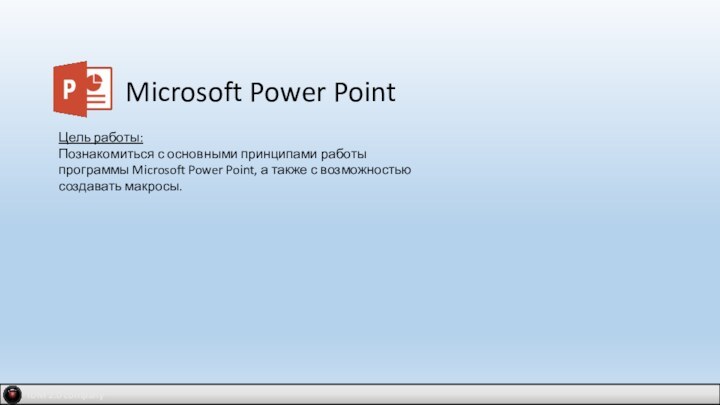
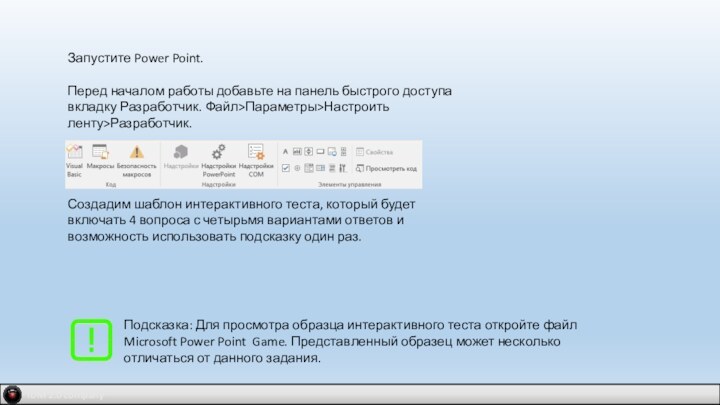
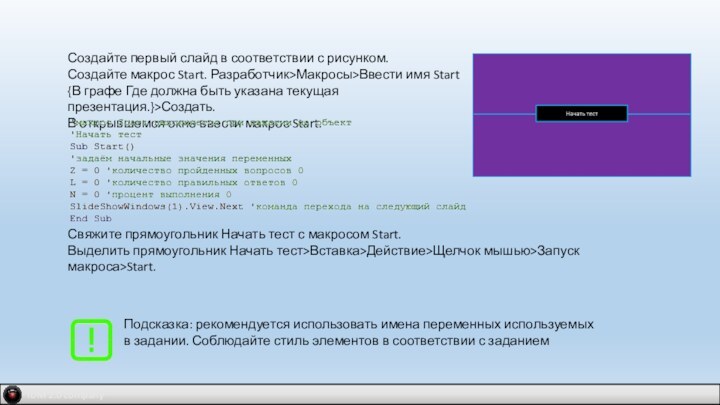
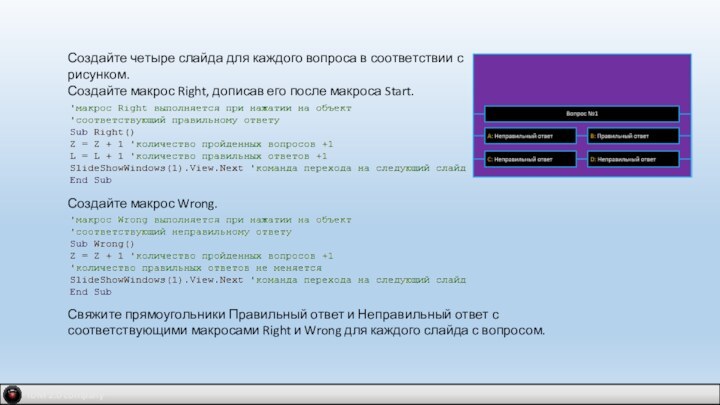
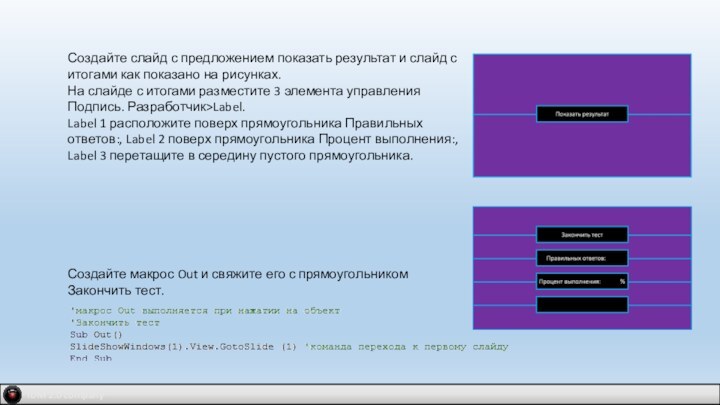
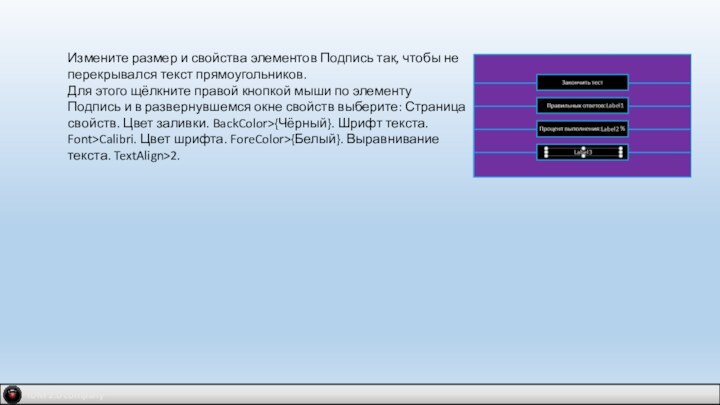
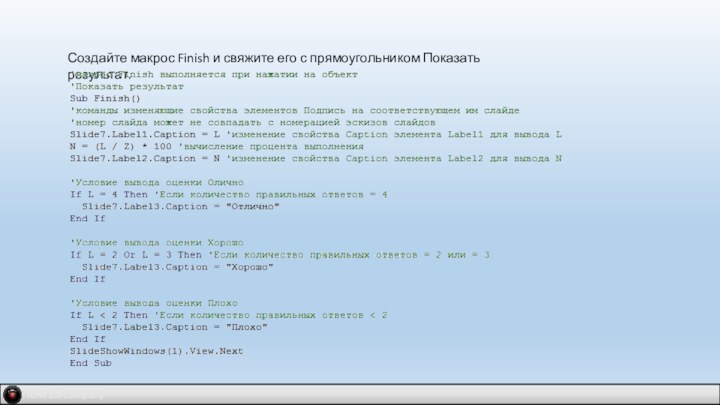
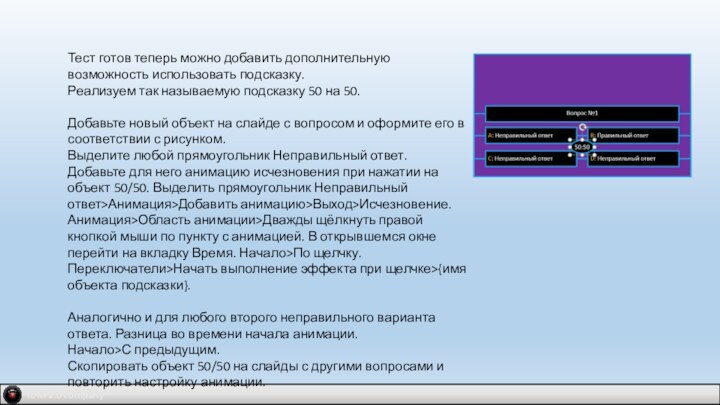
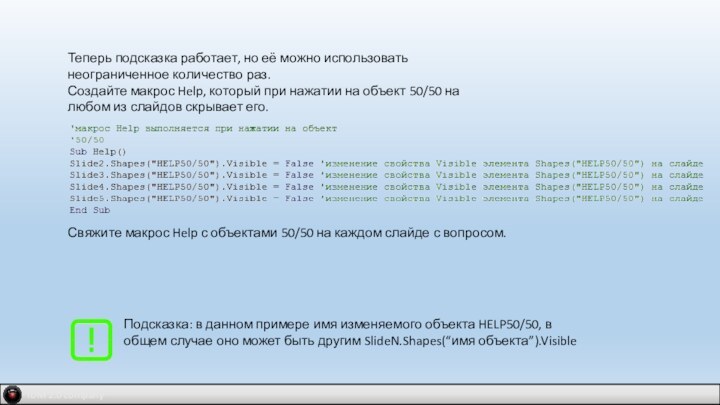
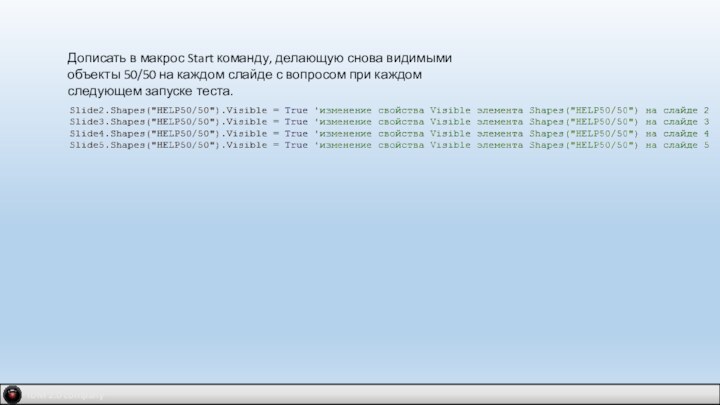
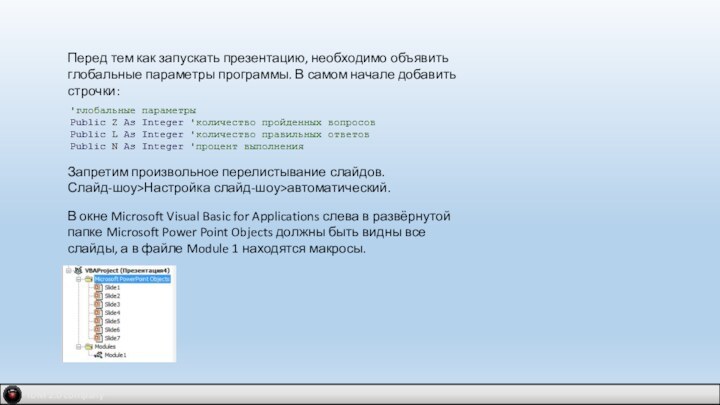
Слайд 3
IDM 2.0 company
Запустите Power Point.
Перед началом работы добавьте
на панель быстрого доступа вкладку Разработчик. Файл>Параметры>Настроить ленту>Разработчик.
Создадим шаблон
интерактивного теста, который будет включать 4 вопроса с четырьмя вариантами ответов и возможность использовать подсказку один раз.
Слайд 4
IDM 2.0 company
Создайте первый слайд в соответствии с
рисунком.
Создайте макрос Start. Разработчик>Макросы>Ввести имя Start
{В графе Где
должна быть указана текущая презентация.}>Создать. В открывшемся окне ввести макрос Start.
Свяжите прямоугольник Начать тест с макросом Start.
Выделить прямоугольник Начать тест>Вставка>Действие>Щелчок мышью>Запуск макроса>Start.
Слайд 5
IDM 2.0 company
Создайте четыре слайда для каждого вопроса
в соответствии с рисунком.
Создайте макрос Right, дописав его после
макроса Start.Создайте макрос Wrong.
Свяжите прямоугольники Правильный ответ и Неправильный ответ с соответствующими макросами Right и Wrong для каждого слайда с вопросом.
Слайд 6
IDM 2.0 company
Создайте слайд с предложением показать результат
и слайд с итогами как показано на рисунках.
На слайде
с итогами разместите 3 элемента управления Подпись. Разработчик>Label. Label 1 расположите поверх прямоугольника Правильных ответов:, Label 2 поверх прямоугольника Процент выполнения:,
Label 3 перетащите в середину пустого прямоугольника.
Создайте макрос Out и свяжите его с прямоугольником Закончить тест.
Слайд 7
IDM 2.0 company
Измените размер и свойства элементов Подпись
так, чтобы не перекрывался текст прямоугольников.
Для этого щёлкните правой
кнопкой мыши по элементу Подпись и в развернувшемся окне свойств выберите: Страница свойств. Цвет заливки. BackColor>{Чёрный}. Шрифт текста. Font>Calibri. Цвет шрифта. ForeColor>{Белый}. Выравнивание текста. TextAlign>2.
Слайд 9
IDM 2.0 company
Тест готов теперь можно добавить дополнительную
возможность использовать подсказку.
Реализуем так называемую подсказку 50 на
50.Добавьте новый объект на слайде с вопросом и оформите его в соответствии с рисунком.
Выделите любой прямоугольник Неправильный ответ.
Добавьте для него анимацию исчезновения при нажатии на объект 50/50. Выделить прямоугольник Неправильный ответ>Анимация>Добавить анимацию>Выход>Исчезновение.
Анимация>Область анимации>Дважды щёлкнуть правой кнопкой мыши по пункту с анимацией. В открывшемся окне перейти на вкладку Время. Начало>По щелчку. Переключатели>Начать выполнение эффекта при щелчке>{имя объекта подсказки}.
Аналогично и для любого второго неправильного варианта ответа. Разница во времени начала анимации.
Начало>С предыдущим.
Скопировать объект 50/50 на слайды с другими вопросами и повторить настройку анимации.
Слайд 10
IDM 2.0 company
Теперь подсказка работает, но её можно
использовать неограниченное количество раз.
Создайте макрос Help, который при нажатии
на объект 50/50 на любом из слайдов скрывает его.Свяжите макрос Help с объектами 50/50 на каждом слайде с вопросом.